Kaip eksportuoti „Windows Live Mail“ į „Outlook 2010“
„Outlook“ „Windows Live“ Pagrindai „Windows“ Tiesioginis Paštas / / March 18, 2020
Paskutinį kartą atnaujinta

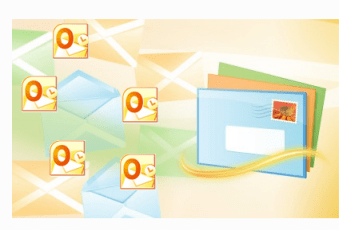
Žingsnis po žingsnio ekrano mokymo programa, skirta perkelti iš „Windows Live Mail“ į „Microsoft Outlook 2010“ ir kitus „Exchange“ klientus.
„Windows Live Mail“ yra nemokama „Microsoft“ darbalaukio pagrindu sukurta el. Pašto programa, kuri seka „Outlook Express“ pėdomis (Windows XP) ir „Windows Mail“ („Windows Vista“). Nors „Windows Live Mail“ yra idealus įrankis norint pasiekti internetinę „Windows Live Mail“ (@ live.com) arba „Hotmail“ el. pašto abonementus iš „Windows 7“, nėra prasmės tuo naudotis, be „Microsoft Outlook“, jei turite tai. Taigi, jei naujovinate į „Microsoft Outlook“ ar kitą „Microsoft Exchange“ produktą, el. Pašto darbo eigą geriausia sujungti eksportuojant „Windows Live Mail“ pranešimus į „Outlook“. Ši mokymo programa pagrįsta „Microsoft Outlook 2010“, tačiau ji veikia su „Outlook 2007“ ir ankstesnėmis versijomis.
1 žingsnis
Paleiskite „Windows Live Mail“. Taip pat dabar galite paleisti „Microsoft Outlook“. Tai padės jums sutaupyti žingsnį kelio.
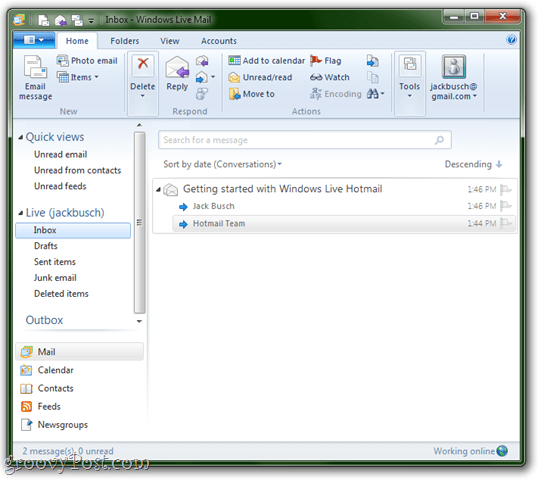
2 žingsnis
Spustelėkite Byla Meniu (tai yra kairysis viršuje esantis skirtukas) ir pasirinkti Eksportuoti el. Paštą > El. Pašto žinutės.
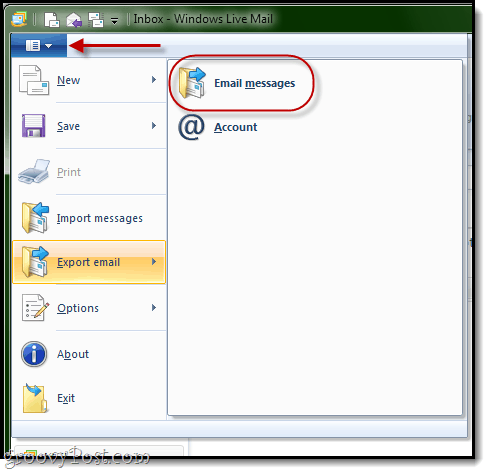
3 žingsnis
Paraginti Pasirinkti programą pasirinkite „Microsoft Exchange“ ir paspauskite Kitas.
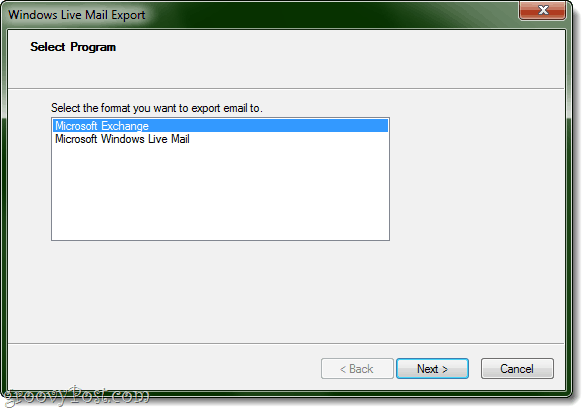
Spustelėkite Gerai kai paprašė patvirtinimo.
4 žingsnis
Jei dar neturite „Outlook“ atidaryto, „Windows Live Mail“ jūsų paklaus, kurį profilį norite eksportuoti. Greičiausiai čia turėsite tik vieną profilį: „Outlook“. Tiesiog paspauskite Gerai.
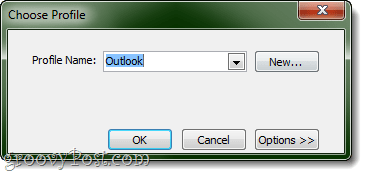
Jei jau esate atidarę „Outlook“, nebūsite paraginti pasirinkti profilį. Vietoj to, „Windows Live Mail“ manys, kad norite eksportuoti pranešimus į atidarytą profilį. Manau, kad tai yra geresnis būdas daryti reikalus, net jei turite kelis profilius, nes tai užtikrina, kad pranešimai pateks į reikiamą vietą.
5 žingsnis
Pasirinkite aplankus, kuriuos norite eksportuoti. Tai galite padaryti visi arba apriboti eksportą į vieną ar daugiau aplankų. Spustelėkite Gerai.
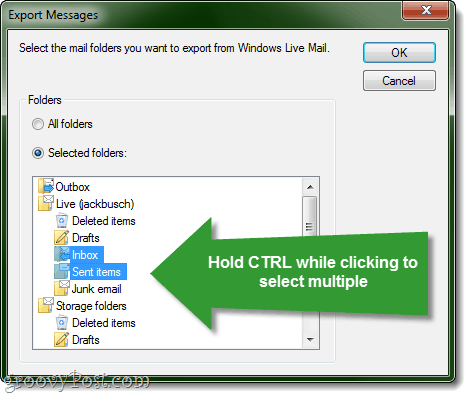
Norėdami pasirinkti kelis aplankus, palaikykite nuspaudę CTRL kol spusteli.
6 žingsnis
Spustelėkite Baigti, kai eksportas bus baigtas.
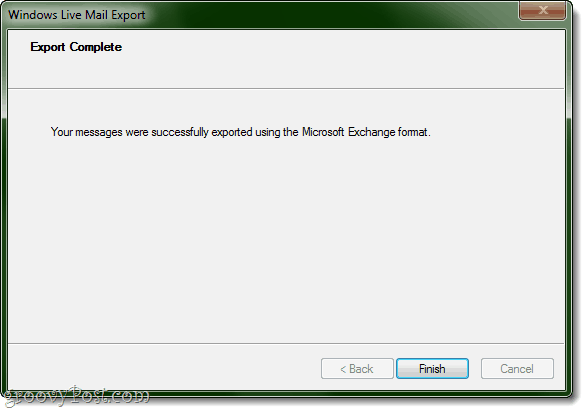
7 žingsnis
Patikrinkite, ar ji veikė. Eikite į „Outlook“ ir patikrinkite „Outlook“ duomenų failas eksportuotiems aplankams.
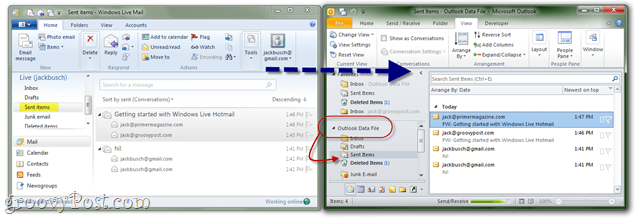
Tam viskas yra. Praneškite mums, ar tai tinka jums!
P.S. Taip pat galbūt norėsite sužinoti mūsų vadovėlį Kaip importuoti el. Laiškus iš „Gmail“ į „Google Apps“ naudojant „Outlook“ arba „Thunderbird“


